怎么给WPS幻灯片的图层顺序进行调整
今天给大家介绍一下怎么给WPS幻灯片的图层顺序进行调整的具体操作步骤。
1.如图,在打开的WPS演示文稿中,在插入了多张形状或文字后,默认是置入的形状在最上方,想要进行调整
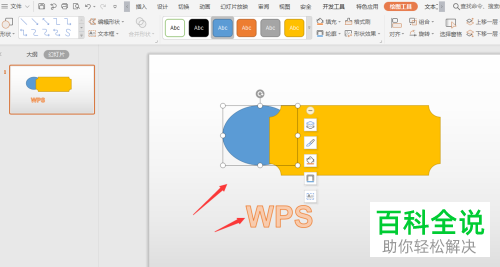
2. 先将想要调整顺序的形状选中,如图,在上方的选项中,找到上移一层/下移一层的选项
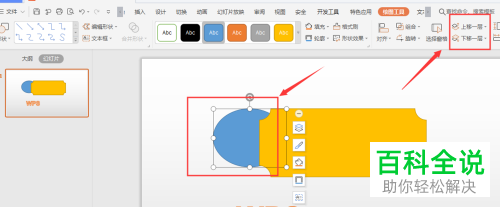
3. 选择想要向上或者向下的移动选项,即可将该形状向上/下移动一层,如图

4. 另外,如图位置,还可以直接选择移动置顶层,点击上移一层选项,在打开的菜单中,选择置于顶层,即可将选中的形状移动到最顶层

5. 同样点击下移一层的选项,在打开的菜单中,可以选择将形状移动到最底层

6.另外一个方法是:在选中的形状上,右键,在打开的菜单中,也可以对图层上下顺序进行调整,根据自己的需要进行选择即可。
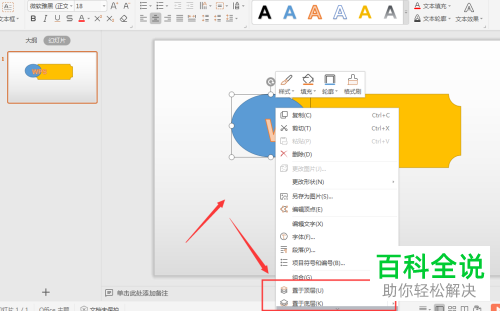
以上就是怎么给WPS幻灯片的图层顺序进行调整的具体操作步骤。
赞 (0)

